HDMI is 'n baie gewilde metode om uitsettoestelle in 'n rekenaar te koppel, maar soms kan jyHet 'n paar foute in die video- of oudiodeel van die rekenaar ontvang.
如果 您Gevind na 'n onlangse Windows- of bestuurderopdateringHDMI TV word nie deur Windows 10/11 bespeur nie, ontvang dit dan wanneer die TV via die HDMI-poort aan die rekenaar gekoppel wordgeen seinFout?Moenie bekommerd wees nie, baie Windows 10/11-gebruikers het reeds hierdie probleem aangemeld.
Contents [show]
Skootrekenaar herken nie TV as oudiobron (HDMI) nie
Windows 10/11 herken nie die HDMI-kabel wat by my grafiese kaart ingeprop is nie.Nou is dit nie 'n grafiese kaartprobleem nie, aangesien my sekondêre grafiese kaart goed werk en ook by die grafiese kaart se DVI-poort ingeprop is.
Sommige ander gebruikers het berig dat:“Ek het ook alle drywers en vensters opgedateer, maar in vertooninstellings identifiseer dit net my hoofrekenaarmonitor.TV herken HDMI-invoer, maar sê "Geen sein"
Windows 10/11 kan nie die tweede monitor of HDMI TV opspoor nie, gewoonlik veroorsaak deur die probleem van die installering van 'n grafiese drywer wat verouderd en onversoenbaar is met die huidige Windows-weergawe, moet jy die grafiese drywer opdateer of herinstalleer met die nuutste weergawe wat program kan oplos hierdie probleem.
Windows 10/11 PC bespeur nie tweede monitor nie, hier is 'n paar oplossings om jou te help om hierdie probleem op te los.Die grafiese drywer is egter heel waarskynlik die mees algemene rede agter hierdie probleem.En die opdatering of herinstallering van die grafiese drywer met die nuutste weergawe sal help om die probleem op te los.
voordat u voortgaan
- Maak seker dat die HDMI-kabels aan albei kante behoorlik gekoppel is (die rekenaar se grafiese kaart se HDMI-poort en die TV se HDMI-poort)
- Ontkoppel ook net die HDMI-kabel van die TV en prop dit weer in.
- Probeer 'n ander nuwe HDMI-kabel om te sien of jou HDMI-kabel foutief is.
- Sodra jou rekenaar via 'n HDMI-kabel aan jou TV gekoppel is, maak net seker dat die korrekte HDMI-poort van jou TV-afstandbeheerder gekies is.(Aangesien die meeste TV's veelvuldige HDMI-poorte het genaamd HDMI1, HDMI2, ens.)
- Druk terselfdertyd op die sleutelbordWindows-logosleutel enPop dieselfde tyd.
- Klik Kopieer.
- As kopiëring nie werk nie, probeer om na die uitbreiding oor te skakel.
- Kyk daarna of Windows jou TV kan opspoor.
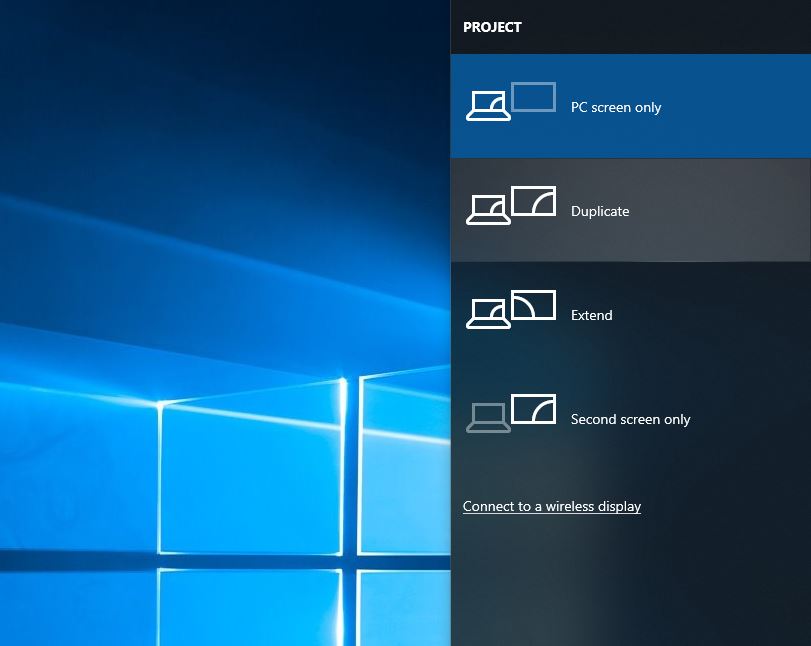
Begin die hardeware en toestelle-foutoplosser
- Maak die beheerpaneel oop en klik Stelsel en sekuriteit".
- Tik "probleemoplossing" in die soekkassie in die boonste linkerhoek en klik Foutspoor.
- Klik " Hardeware en klank".
- Klik op Hardeware en toerusting , Klik dan Volgende stap.
- Dit sal soek na alle kwessies wat verband hou met die HDMI-poort wat nie werk nie en dit dan outomaties regstel.
terugdraai grafiese bestuurder
Soos vroeër genoem, is hierdie probleem hoofsaaklik te wyte aan grafiese bestuurderprobleme.As die probleem begin het na 'n onlangse bestuurderopdatering, beveel ons aanRol die bestuurder van jou grafiese kaart terug en kyk of dit help om die TV via HDMI te koppel.
terugdraai grafiese kaart
- Druk + X, klik Toestelbestuurder.
- Dubbelklik op Display Adapters en kies die grafiese toestel wat daaronder gelys word.
- Regskliek op die grafiese toestel, klik Eienskappe.
- Kies die drywers-oortjie en kies dan Terugrol bestuurder.
- Volg die instruksies op die skerm om die terugrolproses te voltooi.
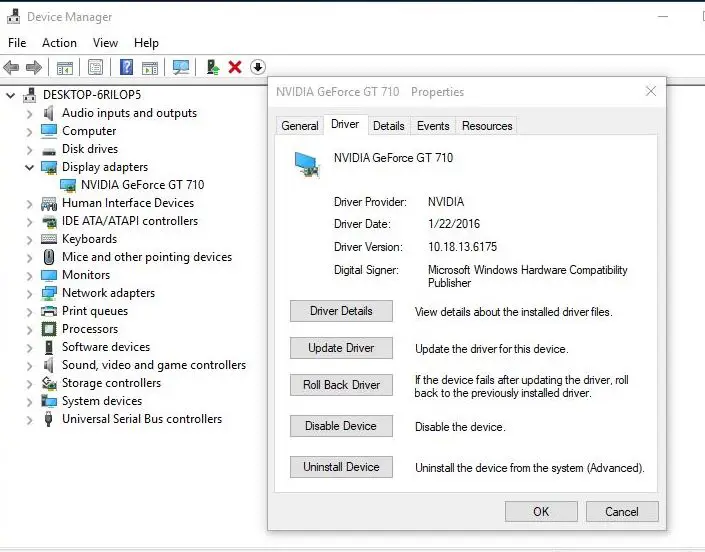
Let wel:Die Terugdraai-bestuurder-opsie is slegs beskikbaar as jy onlangs jou grafiese drywer met die nuutste weergawe opgedateer het.
Nadat u die bogenoemde stappe gedoen het, herbegin Windows en probeer om die TV te koppel en kyk of dit help.
Dateer die skerm (grafiese) bestuurder op of herinstalleer dit
As die Roll Back Driver-opsie nie beskikbaar is nie, volg die stappe hieronder om die skermbestuurder met die nuutste weergawe op te dateer.doen dit
- Druk Windows + R, tikdevmgmt.msc,danKlik opSekerlik.
- Dit sal Toestelbestuurder oopmaak met 'n lys van alle geïnstalleerde drywers
- Dubbelklik om die droër te vertoon, kies hieronder lys的 grafiese toestel.
- Regs klik grafiese toestel, kies dan Werk bestuurder op
- Op die volgende skerm, kies Soek outomaties vir opgedateerde bestuurdersagteware.
- Windows kyk vir die nuutste beskikbare skermbestuurder.
- As dit gevind word, sal Windows dit outomaties vir jou aflaai en installeer.
- Nadat u Windows herbegin en probeer het om die HDMI-TV te koppel, hoop dit help.
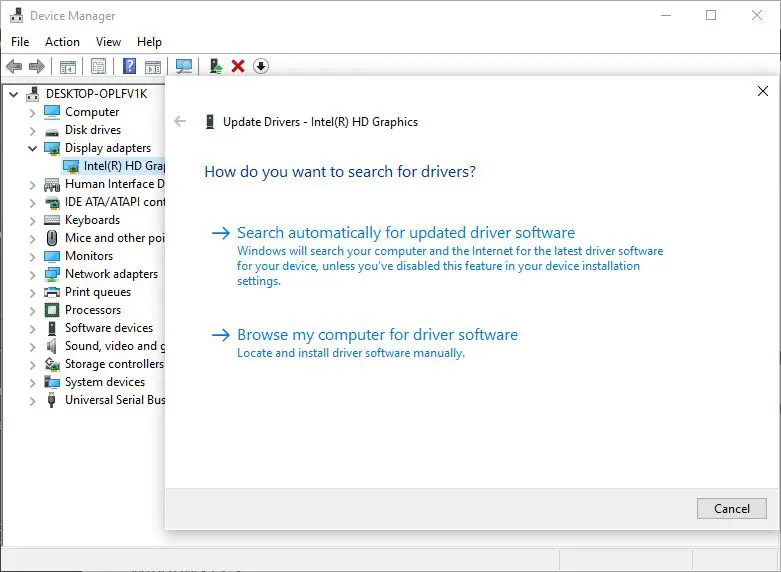
Herinstalleer grafiese drywer
As Windows Update geen bestuurdersagteware geïnstalleer het nie, beveel ons aan dat jy die nuutste weergawe van die skermbestuurder handmatig herinstalleer.Om dit te doen, maak Toestelbestuurder oop, klik met die rechtermuisknop op die geïnstalleerde grafiese drywer en kies Deïnstalleer.
Herbegin Windows om die bestuurdersagteware heeltemal van die stelsel te verwyder.Laai nou die grafiese kaartbestuurders af van die grafiese vervaardiger se webwerf en installeer dit.Laat weet ons hierdie hulp of het jy meer hulp nodig?

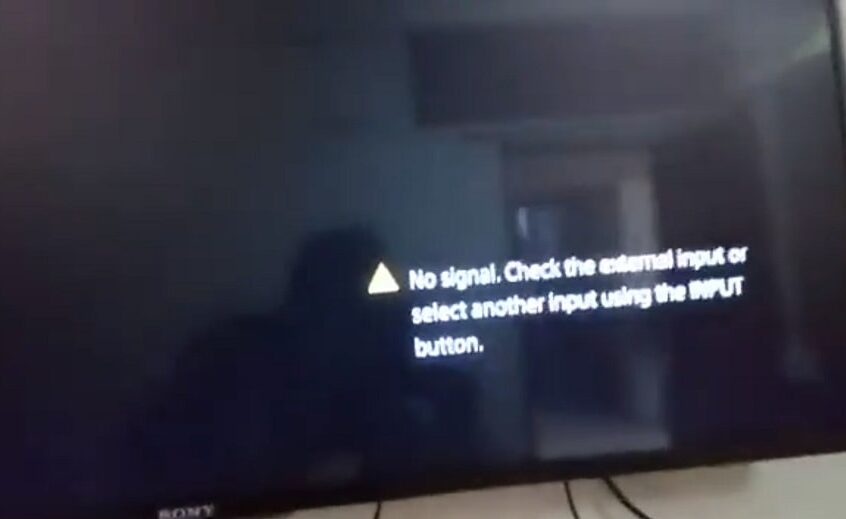




![[Vastgestel] Microsoft Store kan nie programme en speletjies aflaai nie](https://oktechmasters.org/wp-content/uploads/2022/03/30606-Fix-Cant-Download-from-Microsoft-Store.jpg)
![[Vastgestel] Microsoft Store kan nie programme aflaai en installeer nie](https://oktechmasters.org/wp-content/uploads/2022/03/30555-Fix-Microsoft-Store-Not-Installing-Apps.jpg)
